مەزمۇن جەدۋىلى
Adobe Illustrator دا ئۆچۈرۈشنىڭ بىر قانچە خىل ئۇسۇلى بار: كېسىش ، چاپلاش ماسكىسى قاتارلىقلار. ئەمما پەرەز قىلىپ باقاي ، سىز ئۆچۈرگۈچ قورالىنى سۆزلەۋاتامسىز؟ مەن سېنى ھېس قىلىمەن. رەسىمدىكى ئۆچۈرگۈچ قورالى Photoshop دىكى ئۆچۈرگۈچ قورالىغا ئوخشاش ئىشلىمەيدۇ.
Photoshop تا ، ئۆچۈرگۈچ قورالى سىزما سىزىقلارنى تازىلاشتىن تارتىپ رەسىم تەگلىكىنى ئۆچۈرۈشكىچە نۇرغۇن ئىشلارنى قىلالايدۇ. مەن رەسىمدىكى ئۆچۈرگۈچ قورالىنىڭ ئۇنچە ياخشى ئەمەسلىكىنى ئېيتمايمەن ، ئۇ پەقەت باشقىچە فوكۇس نۇقتىسىغا ، تېخىمۇ كۆپ ۋېكتور لايىھىلەشكە يۈزلەنگەن.
سىز ئۆچۈرگۈچ قورالىنى ئىشلىتىپ Illustrator دىكى مەلۇم نەرسىنى ئۆچۈرسىڭىز ، سىز تازىلىغان رايون ئايرىم يول ياكى شەكىلگە ئايلىنىدۇ. باشقىچە قىلىپ ئېيتقاندا ، سىز ئۇنىڭ فۇنكسىيەسىنى يول / شەكىلنى بۆلۈش دەپ قارىسىڭىزمۇ بولىدۇ.
مىسال بولمىسا سەل گاڭگىراپ قالىدۇ. ئەنسىرىمەڭ. بۇ ماقالىدە ئۆچۈرەلمەسلىكىڭىزنىڭ بەش سەۋەبىنى ۋە بەزى ئورتاق مىساللار بىلەن بۇ مەسىلىنى قانداق ھەل قىلىشنى تاپالايسىز.
ھەل قىلىش چارىسىنى ئىزدەشتىن بۇرۇن ، سەۋەبىنى تېپىپ چىقايلى!
Adobe Illustrator دىكى مەسىلىنى ئۆچۈرگىلى بولمايدۇ
ئۆچۈرگۈچنى ئۆچۈرمەكچى بولغان ئۆچۈرگۈچنى تاللىغاندا ، نۇر بەلگىنى ئۆچۈرمەكچى بولغان جىسىمنىڭ ئۈستىگە يۆتكىگەندە ، كۆرسىڭىز بۇ يەردىكى كىچىك سىنبەلگە ، ھە-ھە! ياخشى ئەمەس.

Adobe Illustrator دا ئۆچۈرەلمەسلىكىڭىزنىڭ سەۋەبى تۆۋەندىكىدەك بولۇشى مۇمكىن. ھەر بىر سەۋەب بىلەن مۇناسىپ ھەل قىلىش چارىسىنى تاپالايسىز.
ئەسكەرتىش: ئېكران كۆرۈنۈشلىرى Adobe Illustrator CC 2021 Mac نەشرىدىن ئېلىندى. Windowsياكى باشقا نەشرى ئوخشىمايدۇ.
1-سەۋەب: سىز تېز سۈرەتتىكى بىر نەرسىنى ئۆچۈرمەكچى بولۇۋاتىسىز
Photoshop غا ئوخشىمايدىغىنى ، رەسىمدىكى تەگلىك ياكى رەسىمدىكى نەرسىلەرنى ئۆچۈرەلەيسىز ، رەسىمدىكى ئۆچۈرگۈچ قورالى. ئوخشاش ئىشلىمەيدۇ. سىز تېز سۈرەتنى ئۆچۈرەلمەيسىز.
ھەل قىلىش چارىسى: چاپلاش ماسكىسى ياكى Photoshop
ئەڭ ياخشى ۋە ئەڭ ياخشى ھەل قىلىش چارىسى بولسا Photoshop غا بېرىپ رەسىمدىن قۇتۇلماقچى بولغان رەسىمنى ئۆچۈرۈڭ ، چۈنكى Illustrator نىڭ قورالى يوق رەسىملىك رەسىملەردىن پىكسېلنى چىقىرىۋەتكەنلىكى ئۈچۈن.
Photoshop ئىشلەتكۈچى ئەمەسمۇ؟ قەلەم قورالى ئارقىلىق سىز ساقلىماقچى بولغان رايوننى تاللىسىڭىز ، ئاندىن قىستۇرما ماسكا ياساپ ، لازىم بولمىغان رايوننى ئۆچۈرەلەيسىز. رەسىم تەگلىكىنى ئۆچۈرۈۋېتىشكە پايدىسى بار ، ئەمما رەسىمدىكى بىر قانچە جىسىمنى ساقلىماقچى بولسىڭىز ، مۇرەككەپلىشىپ كېتىدۇ.
تېز مىسال. مەن ئۇ يېرىم ئالمىنى ئۆچۈرۈپ ، قالغانلىرىنى ساقلاپ قويماقچى. شۇڭا بىرىنچى قەدەم قەلەم قورالىدىن پايدىلىنىپ ، مەن ساقلايدىغان قالغان ئالمىلارنى تاللاش.
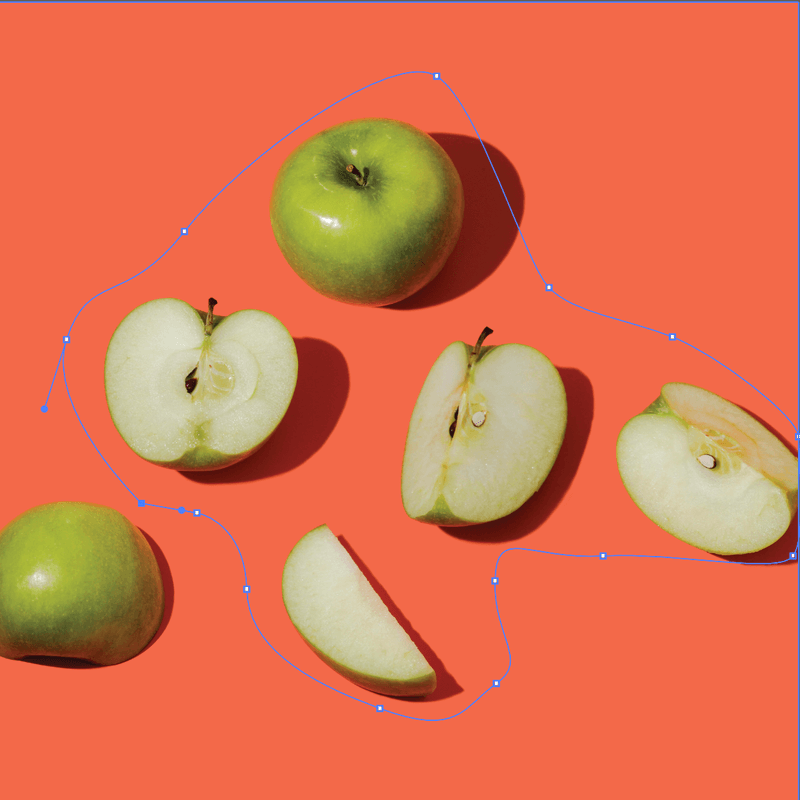
كېيىنكى قەدەمدە قىستۇرما ماسكا ياساش. يېرىم ئالما تۈگەپ كەتتى ، ئەمما مەن تاللىمىغان باشقا رايونلارنىڭ ھەممىسى يوق بولدى.
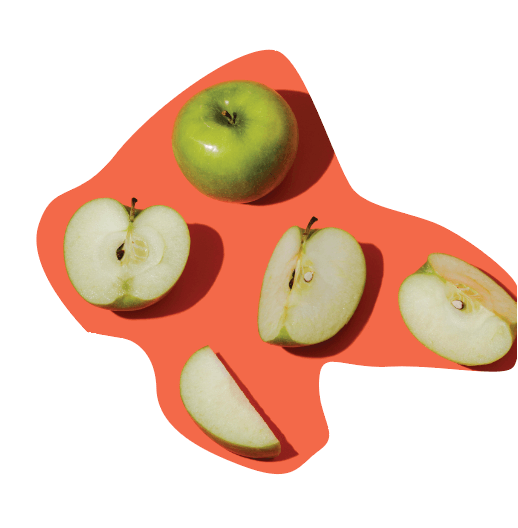
شۇڭلاشقا مەن دېدىم ، بۇ مۇرەككەپ بولۇشى مۇمكىن. ئەگەر سىزدە مۇشۇنىڭغا ئوخشاش ئاددىي تەگلىك بولسا ، تىك تۆت بۇلۇڭ ھاسىل قىلىڭ (تەگلىك ئۈچۈن) ھەمدە كۆز قارىچۇقى قورالىدىن پايدىلىنىپ تەگلىك ئۈچۈن ئوخشاش رەڭنى تاللاڭ.
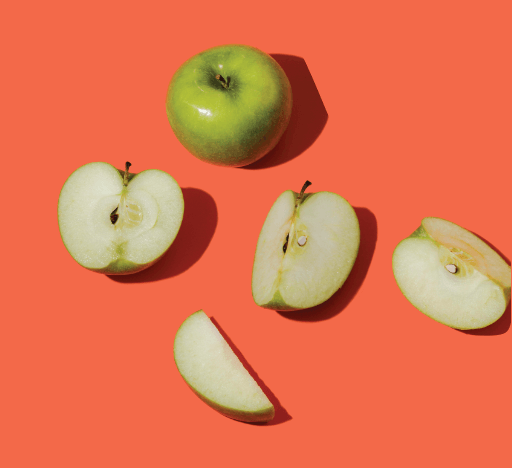
2-سەۋەب: سىز تېكىست تېمىسى قۇرمىدىڭىز
بۇسىز «قورال قورالى» نى ئىشلىتىپ تېكىستنى كۆرسەتمەي تۇرۇپ تېكىست قوشقاندا كۆرۈۋاتقىنىڭىز بولۇشى مۇمكىن.
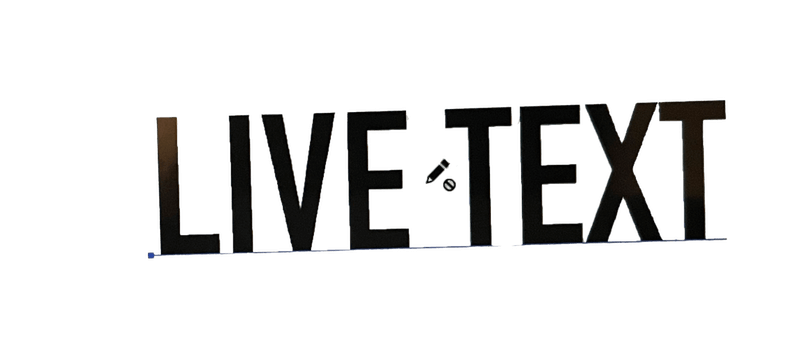
سىز ئۆچۈرگۈچ قورالىدىن پايدىلىنىپ ئۇنى تەھرىرلىيەلمەيسىز ، چۈنكى سىز Illustrator دىكى نەق مەيدان تېكىستنى ئۆچۈرەلمەيسىز.
ھەل قىلىش چارىسى: تېكىست لىنىيىسى قۇرۇش
تېكىستنى بىۋاسىتە ئۆچۈرەلەيسىز ياكى ئۇنى سىزىپ ، ئاندىن ئۆچۈرگۈچ قورالىنى ئىشلەتسىڭىز بولىدۇ. ئەگەر سىز مەلۇم بىر ھەرپنى ئۆچۈرمەكچى بولسىڭىز ، ئۇنى قىلىشنىڭ ئەڭ ئاسان ئۇسۇلى «قورال قورالى» ئارقىلىق بىۋاسىتە تېكىست رامكىسىدىن بىۋاسىتە ئۆچۈرۈۋېتىش.
ئەگەر ئۆچۈرگۈچ قورالىنى ئىشلىتىشتە چىڭ تۇرسىڭىز ياكى تېكىستنىڭ بىر قىسمىنى بىر پۈتۈن گەۋدە ئورنىدا ئۆچۈرمەكچى بولسىڭىز ، ئالدى بىلەن تېكىست لىنىيىسىنى قۇرالايسىز ، ئاندىن ئۆچۈرگۈچ قورالىنى تاللىسىڭىز ، لازىم بولمىغان تېكىست رايونلىرىنى ئۆچۈرەلەيسىز. ئۆچۈرۈلگەن قورال بىلەن ئۆچۈرۈلگەن قورالنى تاللىسىڭىز ، تېكىستتىكى ئۆچۈرگۈچ ۋە لەڭگەر نۇقتىلىرىنى كۆرىسىز.

ئەمەلىيەتتە ، بۇ ئالاھىدە تېكىست ئۈنۈم ھاسىل قىلىشنىڭ ياخشى ئۇسۇلى ، چۈنكى سىز لەڭگەر نۇقتىلىرىنى ئەركىن تەھرىرلىيەلەيسىز.
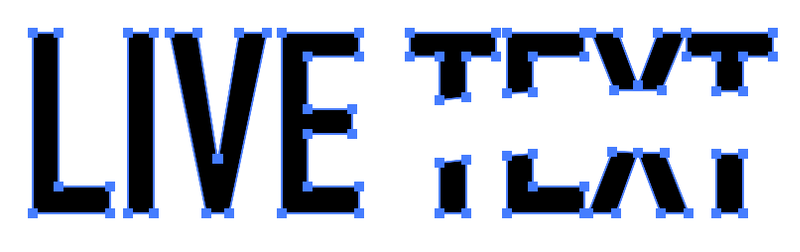
3-سەۋەب: سىز (ۋېكتور) رەسىمىنى قىستۇرمىدىڭىز
ئەگەر تور ۋېكتورلىرىنى توردىن چۈشۈرسىڭىز ، رەسىمنى Illustrator غا قويغاندا جەزملەشتۈرۈڭ. ئەسلىدە Adobe Illustrator دا قۇرۇلمىغان ھەر قانداق رەسىم قىستۇرۇلغان رەسىم (ھۆججەت) ھېسابلىنىدۇ.
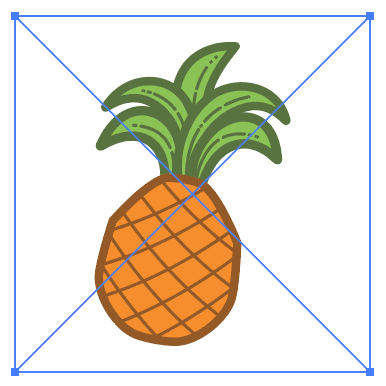
رەسىم ئىناۋىتى: Vecteezy
Illustrator غا ھۆججەت قويسىڭىز ، ئۇنىڭ چەك ساندۇقىدا ئىككى كېسىشمە سىزىق بارلىقىنى كۆرىسىز. ئەگەر بۇ قۇتىنى كرېست بىلەن كۆرسىڭىز ، ئۆچۈرگۈچ قورالىنى ئىشلىتەلمەيسىز.
ھەل قىلىش چارىسى: (Vector) رەسىمىنى قىستۇرۇڭ
سىز پەقەت ۋېكتور بولۇپ ، قىستۇرۇلغان رەسىمنى تەھرىرلىيەلەيسىز. شۇڭلاشقا رەسىمنى Illustrator غا قويغاندا قىستۇرۇشىڭىز كېرەك. سىز خاسلىقى تاختىسى & gt; تېز ھەرىكەت & gt; قىستۇرما دىكى قىستۇرما تاللاشنى كۆرىسىز.
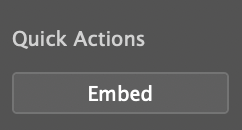
بۇ ھەرىكەتنى قىلىڭ ، ئۆچۈرگۈچ قورالىنى قايتا تاللاڭ ، ئۇنى ئۆچۈرەلەيسىز.
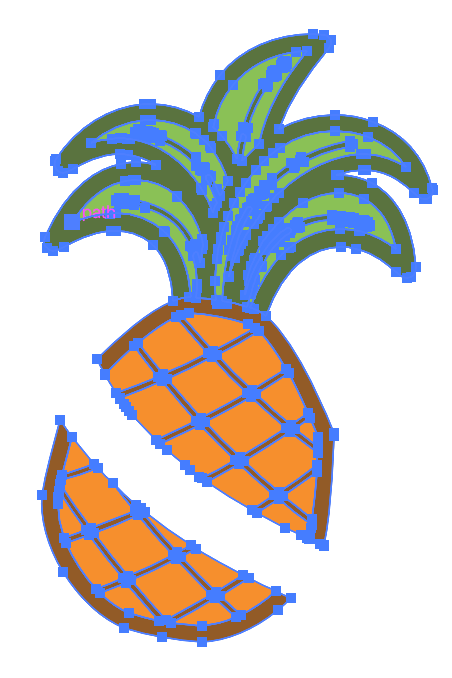
4-سەۋەب: ئوبيېكتىڭىز قۇلۇپلاندى
قۇلۇپلانغان نەرسىلەرنى تەھرىرلىگىلى بولمايدىغانلىقىنى ئاللىقاچان بىلىسىز دەپ ئويلايمەن. ئۆچۈرۈشكە ئوخشاش قائىدە قوللىنىلىدۇ. قۇلۇپلانغان جىسىمغا ئاساسەن ھېچ ئىش قىلالمايسىز.
ھەل قىلىش چارىسى: ئوبيېكتنىڭ قۇلۇپىنى ئېچىش
ئۈستۈنكى تىزىملىككە كىرىپ ، ئوبيېكت & gt; ھەممىنى ئېچىش نى تاللاڭ. ھازىر ئۆچۈرگۈچ قورالىدىن پايدىلىنىپ ئۆچۈرەلەيسىز ، ئەمما بۇ نەرسە چوقۇم ۋېكتور بولۇشى كېرەك. سىز ئېلىۋەتكەن رايونلار (يوللار) ئەسلى شەكىلنى ئايرىيدۇ ، ئەمما سىز يەنىلا يېڭى شەكىللەرنىڭ لەڭگەر نۇقتىلىرىنى تەھرىرلىيەلەيسىز.
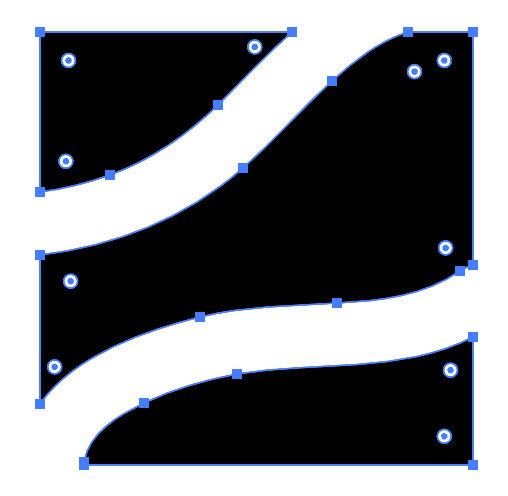
5-سەۋەب: سىز بىر بەلگىلەرنى تەھرىرلىمەكچى بولۇۋاتىسىز
ئېنىقكى ، سىز بىر بەلگىنى ئۆچۈرەلمەيسىز ، ھەتتا Illustrator نىڭ ئۆزىدىكى بەلگىلەرنىمۇ ئۆچۈرەلمەيسىز. بىلىمەن ، سىز Illustrator دا قۇرۇلمىغان رەسىملەرنى بىۋاسىتە تەھرىرلىيەلمەيسىز ، ئەمما بۇ Illustrator دىن كەلگەن.
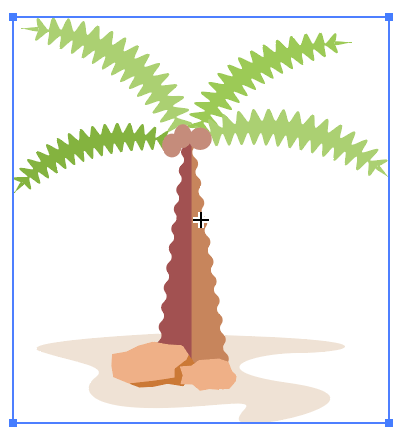
سىزنى ھېس قىلدىم ، چۈنكى مەن تۇنجى قېتىم بەلگە تەھرىرلىمەكچى بولغاندا ئوخشاش ئىشنى ئويلىغان. تەلىيىمىزگە ، سىز ئۇنى بىر ئاددىي ھەرىكەت بىلەن ئەمەلگە ئاشۇرالايسىز.
ھەل قىلىش چارىسى: ئۇنى ۋېكتورغا ئايلاندۇرۇڭ
ئالدى بىلەن ، جىسىمنىڭ a ياكى ئەمەسلىكىنى تەكشۈرۈڭبەلگە. ئۈستۈنكى تىزىملىكتىن بەلگە تاختىسىنى ئېچىڭ كۆزنەك & gt; بەلگە . ئەگەر ئۇ بىر بەلگە بولسا ، تەلىيىڭىز ، ئۇنى ئوڭ چېكىپلا بەلگە ئۇلىنىشنى ئۈزۈڭ نى تاللاڭ ، ئۇنى تەھرىرلىيەلەيسىز.
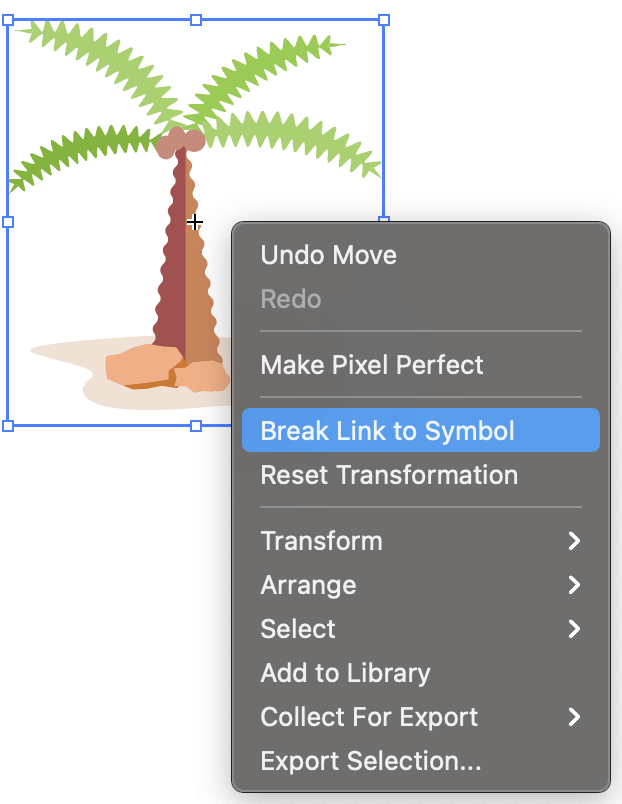
خۇلاسە
قارىماققا Adobe Illustrator دىكى ئۆچۈرگۈچ قورالى جىسىمنىڭ لەڭگەر نۇقتىسى بولغاندىلا دېگۈدەك ياخشى ئىشلەيدۇ. بۇ ئەندىزىنى كۆردىڭىزمۇ؟ شۇڭا سىز بۇ مەسىلىگە قايتا يولۇققاندا ، ئالدى بىلەن سىز ئۆچۈرۈۋاتقان جىسىمنىڭ ۋېكتور ياكى ئەمەسلىكىنى تەكشۈرۈش.
مەن يۇقىرىدا تىلغا ئالغان ھەل قىلىش چارىلىرىڭىزنىڭ ئۆچۈرۈلۈش مەسىلىسىنى ھەل قىلىشىنى ئۈمىد قىلىمەن. ئەگەر يېڭى بايقاشلىرىڭىز ۋە ھەل قىلىش چارىلىرىڭىز بولسا ، ئورتاقلىشىڭ. :)

